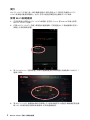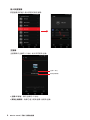1
MYSTIC LIGHT
使用者�南

2
MYSTIC LIGHT
MYSTIC LIGHT( 手機 ) 是一款手機應用程式,用於透過 Wi-Fi 將您的手機和 MYSTIC
LIGHT 桌面程式連接到電腦上。 此外,您可以透過手機控制主機板的 LED 效 果。
Wi-Fi
1. 在您的電腦上安裝 MYSTIC LIGHT 桌面版,在您的 iPhone 或 Android 手機上安裝
MYSTIC LIGHT( 手機 )。
2. 打開 MYSTIC LIGHT( 手機 )應用程式連接螢幕。 它將透過 Wi-Fi 路由器顯示在同一
網路上可用的配對裝置。
3. 從 Paired Device ( 配對裝置 )列表中選擇要連接的目標電腦,然後點擊 CONNECT (
連接 )按 鈕 。
4. 當 MYSTIC LIGHT 桌面版本顯示在螢幕上方,這意味著您可以透過手機遠端控制主機
板 LED。 如果您想控制回到桌面版本,必須未連線鏈接。

3
MYSTIC LIGHT
本節介紹如何使用 MYSTIC LIGHT( 手機 )應用程式。
SYNC
SYNC( 連動 )螢幕用於配置需要連動的裝置和 LED 燈光效果選項。
連動裝置
RGB 滑動條
前往 SYNC( 連動 )螢幕按鈕
前往個人裝置螢幕按鈕
前往主螢幕按鈕
燈光效果選項
y - 允許您透過點擊連動裝置塊上的裝置圖標來選擇要連動的裝置。
y RGB - 允許您調整 RGB 值以更改 LED 顏 色。
y - 允許您選擇連動裝置的燈光效果。
y SYNC - 點擊該圖標進入 SYNC( 連動 )螢 幕 。
y - 點擊此圖標進入個人裝置螢幕。
y - 點擊此圖標進入主螢幕。

4
MYSTIC LIGHT
裝置螢幕用於進入個人裝置的設定螢幕。
主螢幕顯示主機的 IP 地址,並允許您更改主機。
主機 IP 地址
更改主機按鈕
y IP - 顯示主機的 IP 地 址。
y - 點擊它進入配對螢幕,並更改主機。
-
 1
1
-
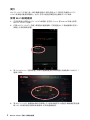 2
2
-
 3
3
-
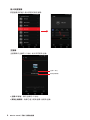 4
4